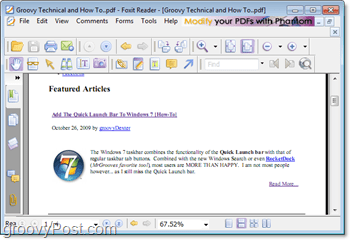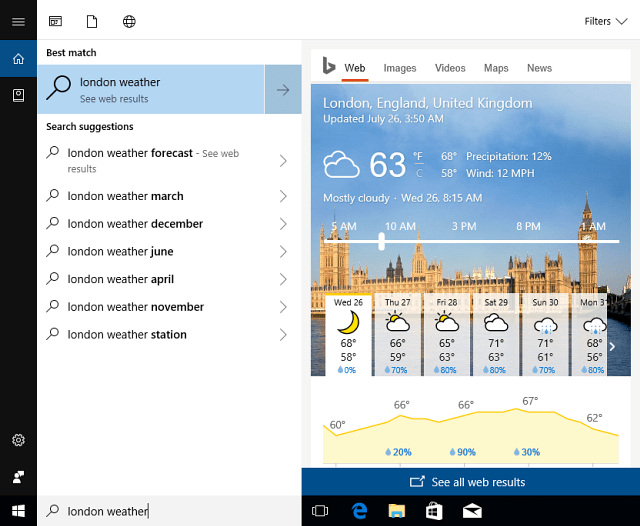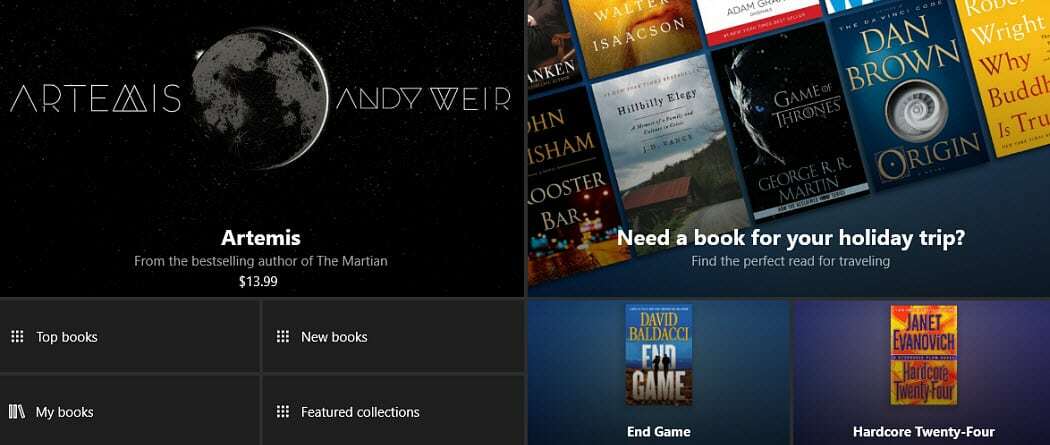Bármely dokumentum, kép vagy weboldal konvertálása PDF-be
Hogyan Kell Freeware Vélemények / / March 18, 2020
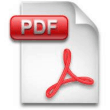
A PDF-dokumentum létrehozásának kiderítése valódi fejfájást jelenthet. Nagyon sok olyan szoftver van, amelyet „PDF készítőknek” vagy „PDF konvertereknek” neveznek, ám ezek mindig túl bonyolultak vagy túl korlátozottak. Az CutePDF ingyenes megoldást kínál szinte bármilyen típusú dokumentum PDF-formátumba konvertálására.
Tartsd tudom, hogy szükségem van rájuk, de mi ismét a PDF?
A PDF (Portable Document Format) az Adobe által kidolgozott formátumrendszer. Az ötlet egy strukturált fájl létrehozása volt, amely teljes mértékben önellátó lehet, függetlenül attól, hogy milyen betűtípust, képeket vagy biztonsági tartalmat tartalmazott a fájlban. A fájlnak ugyanolyannak kell lennie, függetlenül attól, hogy milyen számítógépen használta, így univerzális formátummá válik. A PDF pillanatképként is működik, és nagyon hasonlít a faxra, mivel megőrzi az eredeti értékeit, és megkönnyíti a módosítások észlelését. Tehát összefoglalva: a PDF-t az elektronikus papírhoz hasonlónak szánták.
Nézzük meg, hogyan állíthatjuk be őket létrehozni!
A CutePDF telepítéséhez két fájlra van szüksége
- Az CutePDF maga a program
- GhostScript (.pdf és postscript tolmács)
Töltse le a CutePDF fájlt itt
http://www.cutepdf.com/products/CutePDF/writer.asp
Kerülje az ingyenes átalakítót; ehelyett menjen a Ghostscript webhelyre, és töltse le a legfrissebb verziót.
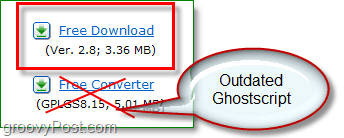
Töltse le a Ghostscript 8.7-et itt
Itt megtalálja a legfrissebb verziót
Oké, most, hogy megvannak a szükséges fájlok, kezdjük el!
Az CutePDF és a Ghostscript legújabb verziójának telepítése és beállítása
1. Nyissa meg a letöltött telepítőfájlt CutePDF Writer és indítsa el a telepítést. A folyamat egyszerű. Vigyázz a felbukkanó képernyő végére. (Lásd a 2. lépést)
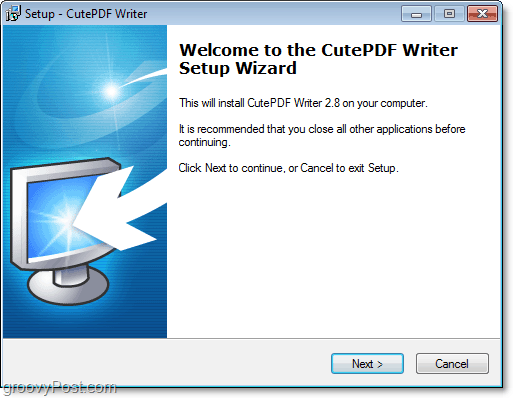
2. kettyenésNem amikor a rendszer kéri a PS2PDF konverter telepítését. A CutePDF webhelyről letöltött konverter elavult verzió. Szeretnénk a legfrissebbet kapni!
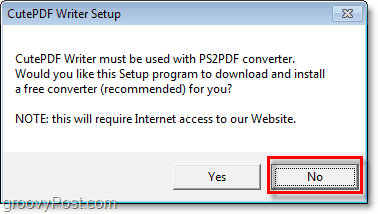
3. Miután az CutePDF telepítette, Fuss a letöltött Ghostscript telepítőfájl. A telepítés ehhez is elég egyszerű, ezért nem fogjuk lefedni az összes részletet.
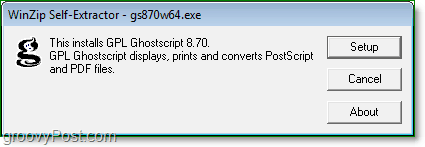
Rendben, most, hogy mind a CutePDF, mind a Ghostscript telepítve van, elkezdhetjük szinte bármi konvertálását PDF-re. Az CutePDF telepített egy virtuális nyomtatóeszközt a rendszerére; láthatod alatt Eszközök és nyomtatók a Start menüből. Dönthet úgy, hogy az CutePDF fájlt alapértelmezett nyomtatóként állítja be, ha sok dokumentum PDF formátumba konvertálását tervezi.
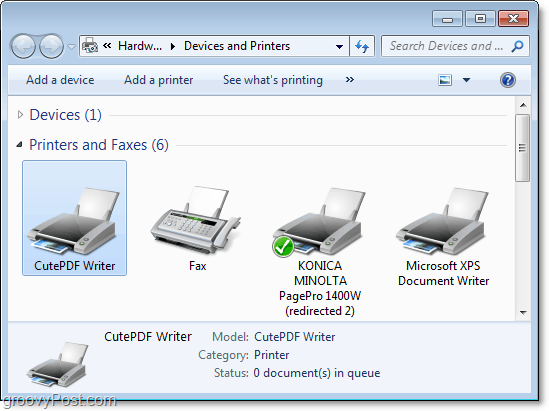
Hogyan konvertálhat bármilyen dokumentumot, képet vagy webhelyet PDF formátumba
1. Most, hogy telepítve van az CutePDF Writer, szinte bármit PDF fájlokká alakíthat. Csak annyit kell tennie, hogy Nyomtatás a ti Dokumentum, kép vagy webhely a CutePDF Writer nyomtatóra.
Jegyzet: Egyes webhelyek elveszíthetik megjelenésüket az átalakítási folyamat során, mivel a PDF formátum nem támogatja a CSS-t és más összetett tervezési kódot.
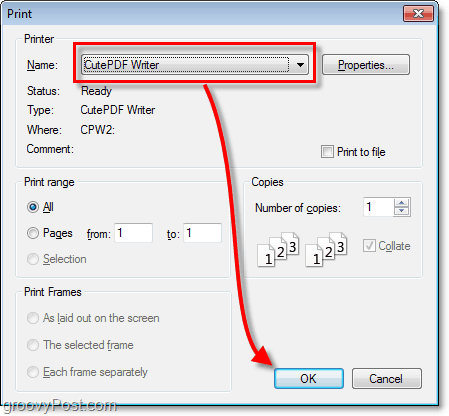
2. Megjelenik egy mentési prompt; Kiválaszthatja, hogy hol mentse, és hogy mit nevezhessen az új PDF-nek. kettyenésMegment befejezni.
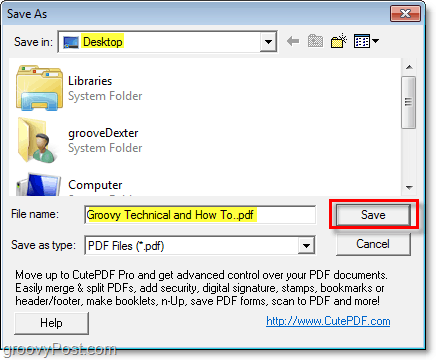
Minden kész!
Most már van egy vadonatúj PDF-fájlja. Feltöltheti a Google Dokumentumokba, csatolhatja e-mailekhez, vagy kinyithatja a kedvenc PDF-olvasójával. Ugyanaz, mint bármely más PDF-dokumentum, és létrehozásának csak két lépése volt. Ez az eljárás gyakorlatilag bármi működik. Ha kinyomtathatja, PDF-ről is elkészítheti. Nagyon groovy!